
Zawartość
Jeśli chcesz robić rzeczy szybciej na komputerze Mac, korzystanie ze skrótów klawiaturowych jest najlepszym sposobem na zwiększenie produktywności bez cięcia narożników. Oto jak dostosować skróty klawiatur w systemie OS X.
Chociaż istnieje specjalny sposób na zrobienie czegoś na komputerze Mac, zawsze istnieje sposób, aby zrobić to szybciej. Skróty klawiaturowe są najbardziej popularnym sposobem na szybsze wykonywanie zadań, a czasami jest to jedyny sposób na zrobienie czegoś (np. Zrobienie zrzutu ekranu).
Możesz znać podstawowe skróty klawiaturowe, takie jak kopiowanie i wklejanie, ale jest sposób, który każdy użytkownik powinien wiedzieć.
Ponadto możesz nawet dostosować skróty klawiaturowe w OS X, aby zmienić je w dowolny sposób. Niektóre skróty klawiaturowe są niezwykle użyteczne, ale mogą być bardzo mylące, ponieważ mogą wymagać trzech lub więcej klawiszy, aby nacisnąć przycisk, a gdy chcesz zapamiętać garść skrótów klawiaturowych, może to być dość mylące.
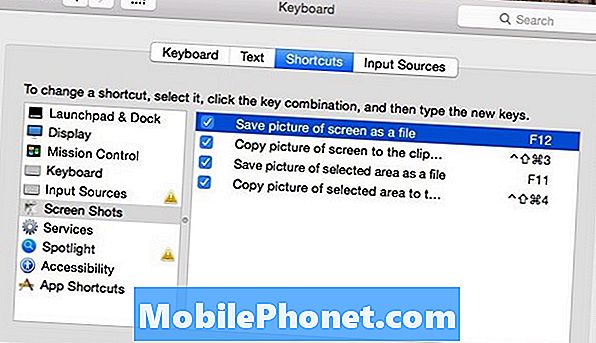
Oto jak dostosować skróty klawiaturowe w OS X, co, miejmy nadzieję, ułatwi zapamiętywanie skrótów klawiaturowych.
Dostosowywanie skrótów klawiaturowych
Jednym ze skrótów klawiaturowych, który jest niezwykle mylący, jest zrobienie zrzutu ekranu. Cmd + Shift + 3 wykona zrzut ekranu komputera Mac i zapisze go jako plik na pulpicie. Oczywiście ta kombinacja klawiszy nie jest niesamowicie trudna do zapamiętania, ale jest to dość trudne do zrobienia jedną ręką. Na szczęście możesz zmienić ten skrót na coś, co jest nieco łatwiejsze do wykonania na klawiaturze.
Aby zmienić skrót klawiaturowy, musisz się udać Preferencje systemowe> Klawiatura> Skróty. Przejdź do określonego skrótu, wybierając kategorię na lewym pasku bocznym. Zdecydowałem się kliknąć Zrzuty ekranu i zmień niektóre z tych skrótów na coś łatwiejszego.
Po znalezieniu skrótu, który chcesz zmienić, po prostu kliknij skrót klawiaturowy w prawo i wprowadź nowe skróty klawiaturowe. Zmieniłem skrót do zrobienia zrzutu ekranu do F12. Nadal będę musiał nacisnąć klawisz funkcyjny, a następnie F12, ale według mnie jest to znacznie łatwiejsze niż Cmd + Shift + 3.

Jednak wielką zaletą dostosowania jest to, że możesz zmienić to na to, co chcesz ułatwić. Możesz nawet wyłączyć wybrane skróty klawiaturowe. Na przykład, jeśli nie używasz Kontroli misji, możesz po prostu wyłączyć wszystkie skróty klawiaturowe związane z Kontrolą misji, aby przypadkowo nie nacisnąć skrótu i go aktywować.
Przydatne skróty klawiaturowe, które powinieneś wiedzieć
W OS X jest mnóstwo skrótów klawiaturowych, ale kilka z nich jest dobrze znanych i może pomóc Ci zaoszczędzić czas i uniknąć szaleństwa.
Cmd + Shift + V - Wkleja skopiowany tekst bez formatowania (tak jakby był pogrubiony lub kursywą podczas kopiowania).
Cmd + Shift + T - Ponownie otwiera kartę, która mogła zostać przypadkowo zamknięta.
Cmd + ` - Przełącza między różnymi oknami z tej samej aplikacji, którą otworzyłeś.

Cmd + Shift + F - Natychmiast otwiera i wyświetla Wszystkie moje pliki okno.
Cmd + N - Otwiera nowe okno Findera.
Cmd + Opt + Esc - Otwiera okno Wymuś koniec, w którym można wybrać aplikację do wymuszenia zakończenia.
Cmd + Tab - Wyświetla przełącznik aplikacji, aby przełączać się między aplikacjami.
Shift + Opt + Volume - Dostosowuje głośność w odstępach kwartalnych, co pozwala na dokładniejsze sterowanie głośnością.
Cmd + spacja - Wyświetla wyszukiwanie Spotlight OS X.


